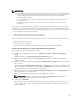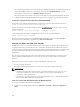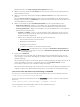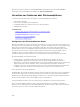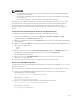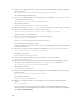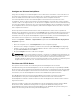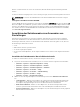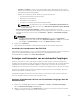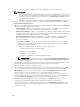Users Guide
ANMERKUNG:
• Warnungen werden angezeigt, wenn die Einstellung geändert wird, da die Wahrscheinlichkeit
von Datenverlusten besteht.
• LC-Blenden- oder iDRAC-Rücksetzvorgänge wirken sich nicht auf die Expander-Einstellung für
diesen Modus aus.
• Dieser Vorgang wird nur in Echtzeit unterstützt und wird nicht bereitgestellt.
Eine Änderung dieser Einstellung wirkt sich erst nach einem System-Reset aus. Wenn Sie vom Unified-
zum Split-Modus wechseln, wird beim nächsten Systemstart eine Fehlermeldung angezeigt, da der
zweite Controller keine Festplatten erkennen kann. Außerdem sieht der erste Controller eine
Fremdkonfiguration. Wenn Sie den Fehler ignorieren, gehen die vorhandenen virtuellen Festplatten
verloren.
Konfigurieren des Rückwandplatinen-Modus über die Webschnittstelle
So konfigurieren Sie den Rückwandplatine-Modus über die iDRAC-Webschnittstelle:
1. Gehen Sie in der iDRAC-Web-Schnittstelle zu Übersicht → Speicher → Gehäuse → Setup
Daraufhin wird die Seite Gehäuse-Setup angezeigt.
2. Wählen Sie aus dem Drop-Down-Menü Controller den Controller aus, um die zugehörigen Gehäuse
zu konfigurieren.
3. Wählen Sie in der Spalte Wert den erforderlichen Modus für die erforderliche Rückwandplatine oder
das erforderliche Gehäuse aus:
• Vereint
• Split
4. Wählen Sie im Drop-Down-Menü Betriebsmodus anwenden die Option Jetzt anwenden aus, um
die Maßnahmen umgehend anzuwenden. Klicken Sie anschließend auf Anwenden.
Eine Auftragskennung wird erstellt.
5. Wechseln Sie zur Seite Job-Warteschlange, und stellen Sie sicher, dass der Job-Status als
„Abgeschlossen“ angezeigt wird.
6. Schaltet das System aus und wieder ein, damit die Einstellungen wirksam werden.
Gehäuse über RACADM konfigurieren
Um das Gehäuse oder die Rückwandplatine zu konfigurieren, verwenden Sie das Objekt BackplaneMode
mit dem Unterbefehl set.
Gehen Sie wie folgt vor, um beispielsweise das Attribut „BackplaneMode“ in den Split-Betrieb zu setzen:
1. Geben Sie an der RACADM-Eingabeaufforderung den folgenden Befehl ein, um den aktuellen
Rückwandplatinen-Modus anzuzeigen:
get storage.enclosure.1.backplanecurrentmode
Das Ergebnis ist Folgendes:
BackplaneCurrentMode=UnifiedMode
2. Führen Sie den folgenden Befehl zur Anzeige des angeforderten Modus aus:
get storage.enclosure.1.backplanerequestedmode
Das Ergebnis ist Folgendes:
BackplaneRequestedMode=None
265